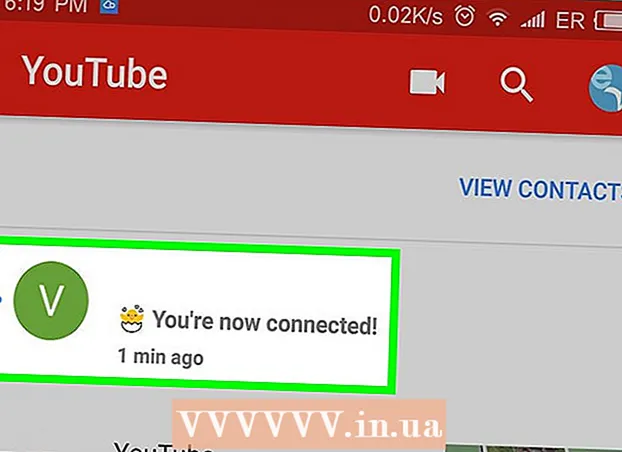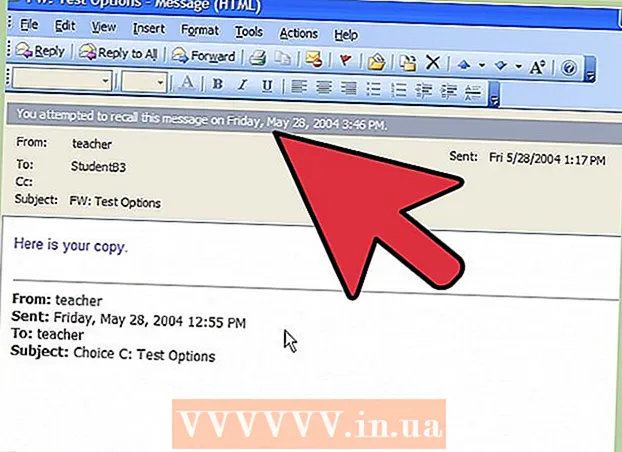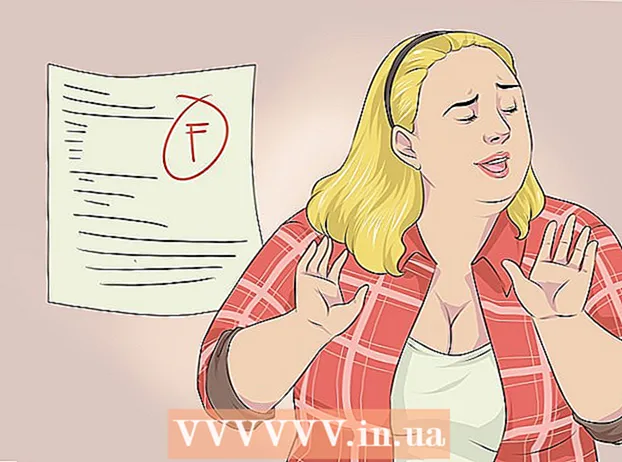Autora:
Lewis Jackson
Data De La Creació:
8 Ser Possible 2021
Data D’Actualització:
1 Juliol 2024

Content
Els quadres desplegables dels fulls de càlcul d'Excel 2007 poden agilitzar el procés d'introducció de dades proporcionant als usuaris una llista d'elements per triar en lloc d'haver d'introduir informació cada vegada. Quan inseriu un quadre desplegable en una cel·la del full de treball, la cel·la mostrarà una marca de fletxa. L'usuari introduirà les dades fent clic a la marca de fletxa i seleccionant l'element desitjat. Podeu configurar un marc desplegable en pocs minuts i això millorarà molt la velocitat d’entrada de dades.
Passos
Obriu el llibre de treball al qual vulgueu afegir un marc desplegable.

Crea una llista d'elements que es mostraran al quadre desplegable. Introduïu les vostres dades en l'ordre que vulgueu que apareguin a la llista. Els elements s’han d’introduir en una columna o fila i no contenen cap cel·la en blanc.- Per crear una llista dels elements desitjats en un full de càlcul separat, feu clic a la pestanya del full de càlcul que voleu importar. Introduïu i ressalteu les dades que es mostraran a la llista. Feu clic amb el botó dret a l'interval de cel·les ressaltat i, a continuació, feu clic a "Posa un nom a un interval" a la llista que apareix. Introduïu un nom per a l'interval al quadre "Nom" i feu clic a "D'acord". Després haureu de protegir o amagar el llibre per evitar que altres usuaris canviïn aquesta llista.

Feu clic a la cel·la on vulgueu col·locar el quadre desplegable.
Feu clic a la pestanya "Dades" a la cinta de Microsoft Excel 2007.

Feu clic al botó "Validació de dades" del grup d'eines de dades "Eines de dades". Apareixerà el quadre de diàleg "Validació de dades".
Feu clic a la pestanya "Configuració" i seleccioneu "Llista" al quadre de llista desplegable "Permet".
Feu clic al botó de conversió a la part inferior del quadre "Font". Seleccioneu la llista d'elements que vulgueu mostrar al quadre desplegable.
- Si heu creat un interval de noms, al camp "Font" introduïu un signe igual i el nom de l'interval.
Seleccioneu o desmarqueu la casella "Ignora el blanc", segons si permeteu que la cel·la que conté el quadre desplegable estigui en blanc. Assegureu-vos que l'opció "Menú desplegable dins de la cel·la" estigui marcada.
Feu clic a la pestanya "Missatge d'entrada" per mostrar un quadre de missatge quan es faci clic a la cel·la que conté el quadre desplegable. Heu d’assegurar-vos que la casella "Mostra el missatge d’entrada quan es selecciona la cel·la" està marcada i, a continuació, introduïu un títol al quadre "Títol:" i el text del missatge al quadre " Missatge d 'entrada: ".
Feu clic a la pestanya "Alerta d'error" per mostrar un missatge d'error si les dades introduïdes en una cel·la contenen un quadre desplegable no vàlid. Assegureu-vos que la casella de selecció "Mostra l'alerta d'error després d'introduir dades no vàlides". Per mostrar avisos o informació, però no evitar l'entrada de dades no vàlides, seleccioneu "Advertiment" o "Informació" al marc de la llista desplegable "Estil". Per mostrar missatges i evitar l'entrada de dades no vàlida, seleccioneu "Atura" al quadre de llista desplegable "Estil". Introduïu un títol al camp "Títol:" i el text del missatge d'error que vulgueu mostrar a "Missatge d'error:".
Feu clic a "D'acord" per desar els criteris de validació i crear un quadre desplegable. publicitat
Consells
- Si l'element desplegable de la llista és més llarg que la cel·la que conté, podeu canviar l'amplada de la cel·la per mostrar tot el text.
- Per suprimir un marc o una llista desplegable, feu clic a la cel·la que conté el marc / llista desplegable. Feu clic a la pestanya "Dades" a la cinta de Microsoft Excel 2007. Feu clic al botó "Validació de dades" del grup d'eines "Eines de dades". Feu clic a la pestanya "Configuració", feu clic al botó "Esborra-ho tot" i feu clic a "D'acord".